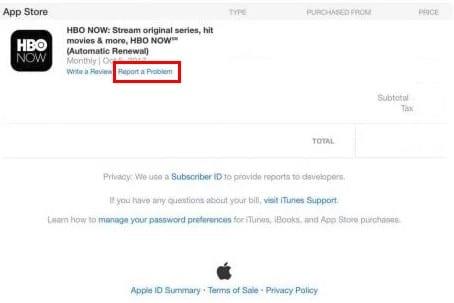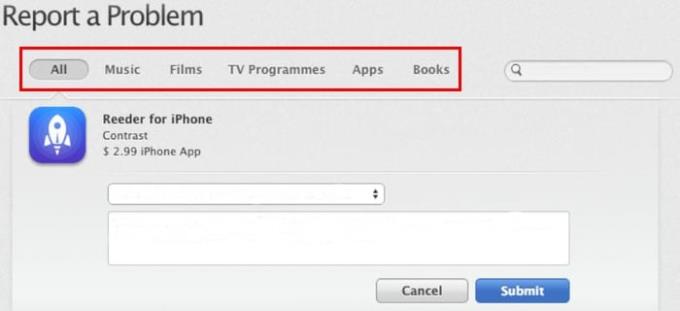Случвало ли ви се е да купите нещо само за да трябва да го върнете? Кой не е, нали? Може да сте върнали някои обувки или дрехи, но сега трябва да върнете приложение. Връщането на приложение е възможно, но има някои неща, които трябва да имате предвид, ако искате да си върнете парите.
Apple има правила, които всеки потребител трябва да следва, ако иска да получи възстановяване на сумата за покупка. Например, има ограничения, когато става въпрос за времето за възстановяване и дали това, което сте купили, е използвано или не. Това е, което трябва да имате предвид, ако смятате, че има шанс да върнете покупката си.
Как да получите възстановяване на сума от App Store, като използвате вашия iPad или iPhone
Ако това, което сте закупили, е приложение, това са инструкциите за вас. Отворете приложението Mail на вашето iOS устройство и потърсете разписката, изпратена от Apple. След като разписката ви е отворена, потърсете връзката Докладвай проблем.
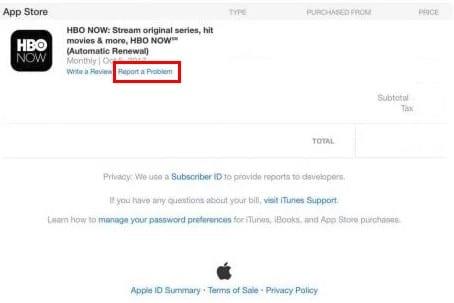
Когато стигнете до страницата за докладване на проблем на Apple, ще трябва да въведете своя Apple ID. Изберете Избор на проблем и когато се покажат опциите на менюто, изберете тази, която обяснява защо искате възстановяване.
Можете да избирате от опции като:
- Бих искал да поискам възстановяване
- Не съм разрешил тази покупка
- Не одобри тази покупка
- Не получих или не можах да намеря покупка в приложението
- Приложението (или в приложението) не се инсталира или не се изтегля
- Приложението не работи или не се държи според очакванията
За да финализирате заявката си за възстановяване, следвайте подканата и тя ви дава опции да посетите поддръжката на iTunes Store, да изпратите проблема си или да се свържете с разработчика. Не се паникьосвайте, ако не се чуете с Apple веднага, тъй като те трябва да се свържат с вас след няколко дни, най-много седмица.
Как да получите възстановяване от Apple App Store от всеки браузър
Няма задължение да използвате вашия iPhone или iPad, за да получите възстановяване на средства за приложение. Можете да използвате всеки браузър и процесът е също толкова лесен, колкото ако използвате вашия iPad. Първо, ще трябва да отидете на страницата за докладване на проблем на Apple .
Добавете вашето потребителско име на Apple ID или вашите имейли, или е добре и не забравяйте да добавите паролата си. Щракнете върху раздела, който описва какво ще върнете, като например книга, музика, телевизионни предавания, приложения и т.н.
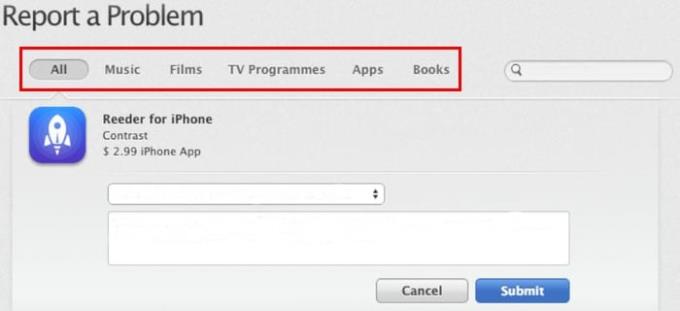
Вдясно от вашата покупка ще видите връзката Докладвайте проблем. Кликнете върху него и изберете причината за връщането си. В зависимост от причината, Apple ще ви посъветва да се свържете директно с разработчика, ще приеме заявката ви или ще ви насочи към поддръжката на iTunes Store. Трябва да се чуете с Apple до няколко дни.
Имайте предвид, че можете да върнете само 90 дни от деня на покупката си. Не се учудвайте, ако Apple се свърже с вас, за да обясни допълнително защо искате да върнете приложението. Ако кажете, че просто не ви е харесало приложението или че сте имали нужда да го използвате само веднъж, има голям шанс Apple да откаже заявката ви за възстановяване.
Заключение
Без значение колко изследвания правите, винаги ще дойде момент, в който ще трябва да върнете приложение. Приложението може да бъде надценено и когато го опитате, то не е това, което сте очаквали и само се срива. След като опитате и върнете покупката си, не забравяйте да споделите опита си с мен в коментарите по-долу.